电脑打印机无法打印的解决方法(探究电脑打印机出现故障的原因及解决方案)
- 数码领域
- 2024-07-29
- 43
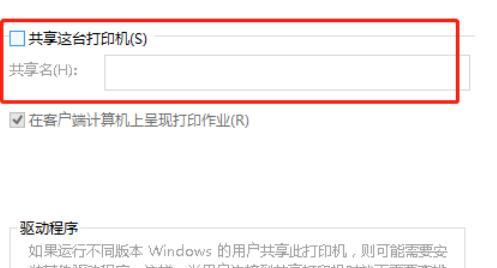
随着科技的发展,电脑和打印机已经成为我们生活中不可或缺的一部分。然而,有时我们会遇到电脑打印机无法正常工作的问题。本文将探讨一些可能导致打印机故障的原因,并提供解决方案...
随着科技的发展,电脑和打印机已经成为我们生活中不可或缺的一部分。然而,有时我们会遇到电脑打印机无法正常工作的问题。本文将探讨一些可能导致打印机故障的原因,并提供解决方案,帮助读者解决这一常见问题。
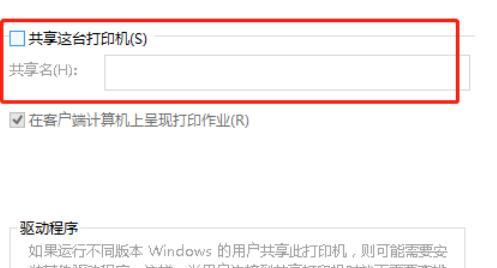
电源问题
当我们的电脑打印机无法打印时,首先要检查的是电源连接是否正常。如果打印机没有足够的电源供应,它可能无法正常运行。确保电源线连接稳固,插头插在正确的插座上。
连接问题
如果电源连接正常,但仍然无法打印,可能是连接问题导致的。检查USB或网络线是否松动或损坏。重新插拔连接线,确保它们紧密连接。如果使用的是无线打印机,请确保电脑和打印机在同一网络下。
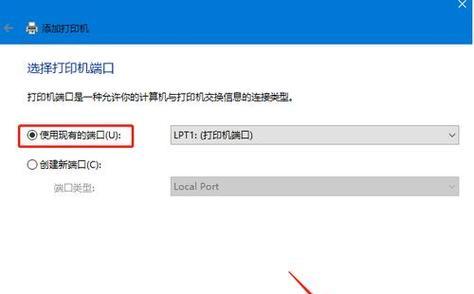
驱动程序更新
打印机驱动程序是使打印机与电脑正常通信的关键。如果驱动程序过时或损坏,就可能导致打印机无法正常工作。打开设备管理器,检查是否有黄色感叹号标志的设备。如果有,更新驱动程序或重新安装它们。
打印队列问题
有时,打印机故障可能是由于打印队列中的堆积问题引起的。打开控制面板,找到并打开“设备和打印机”。右击打印机图标,选择“查看打印队列”。清除所有挂起的打印任务,并重新启动打印机和电脑。
纸张问题
检查打印机是否有足够的纸张,并确保纸张正确放置。打开纸盘,检查纸张供应是否正常。如果需要,添加新纸张或更换纸张。
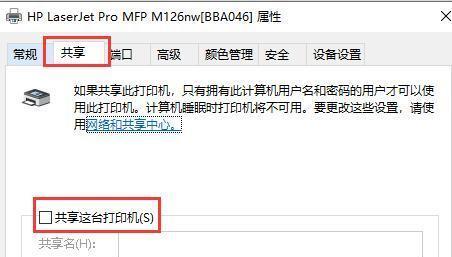
墨盒/墨粉问题
打印机无法打印可能是由于墨盒或墨粉耗尽导致的。检查墨盒或墨粉的剩余量,如果需要,及时更换它们。
硬件故障
在排除了上述常见问题后,如果打印机仍然无法正常工作,可能存在硬件故障。这时需要联系专业的技术支持人员进行修理或更换相关零件。
防止故障的预防措施
为了避免电脑打印机出现故障,我们可以采取一些预防措施。定期清洁打印机,避免灰尘或污垢堆积。定期更新打印机驱动程序和固件以确保最佳性能。
重启电脑和打印机
有时,重启电脑和打印机可以解决一些临时的故障。关闭电脑和打印机,断开电源,等待几分钟后重新连接并开启它们。
使用打印机自带的故障排除工具
许多打印机品牌都提供自带的故障排除工具。使用这些工具可以帮助检测和修复常见的打印机问题。
查看错误代码或提示信息
当打印机无法正常工作时,通常会显示错误代码或提示信息。查找这些代码或信息,并在打印机的手册或官方网站上查阅相应的解决方案。
检查打印机设置
有时,打印机的设置可能与电脑不匹配,导致无法打印。检查打印机设置并确保它们与电脑设置一致。
更新操作系统
操作系统的更新也可能影响打印机的正常工作。确保电脑上的操作系统是最新版本,并更新补丁程序以修复可能影响打印机的问题。
寻求专业技术支持
如果经过以上所有方法仍无法解决打印机故障,建议寻求专业技术支持。联系打印机制造商的客服部门或专业维修人员,寻求他们的帮助。
当电脑打印机无法正常工作时,我们可以通过检查电源、连接、驱动程序等方面来解决问题。同时,定期进行维护和预防措施也可以减少故障发生的可能性。如果问题仍然存在,寻求专业技术支持是解决问题的最佳途径。
本文链接:https://www.zxshy.com/article-1570-1.html

